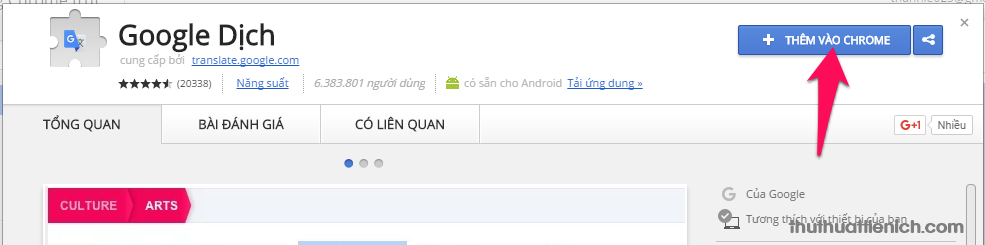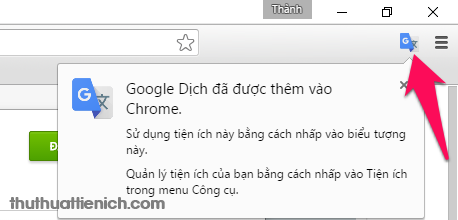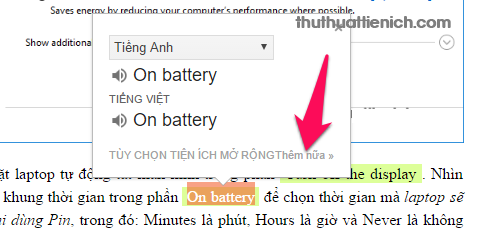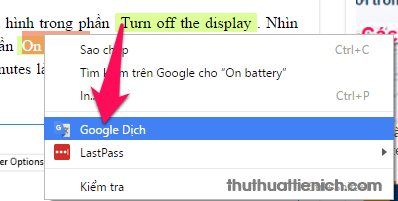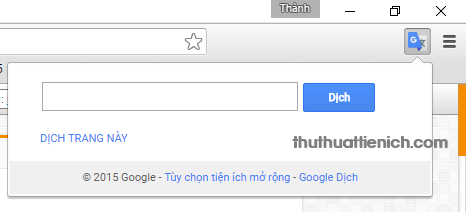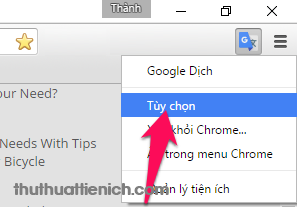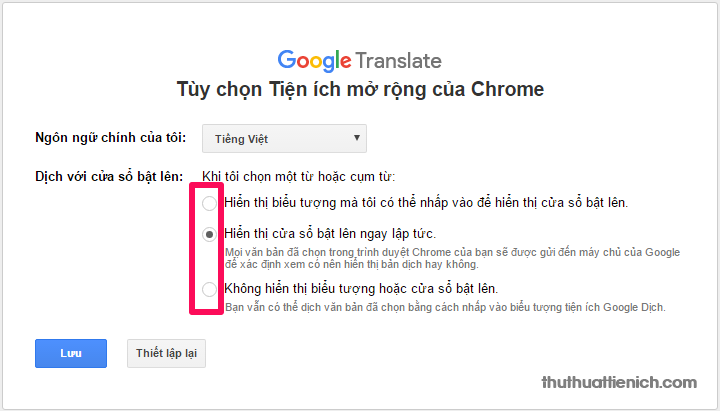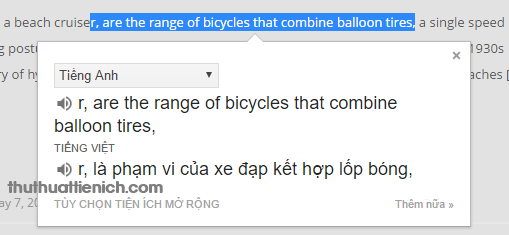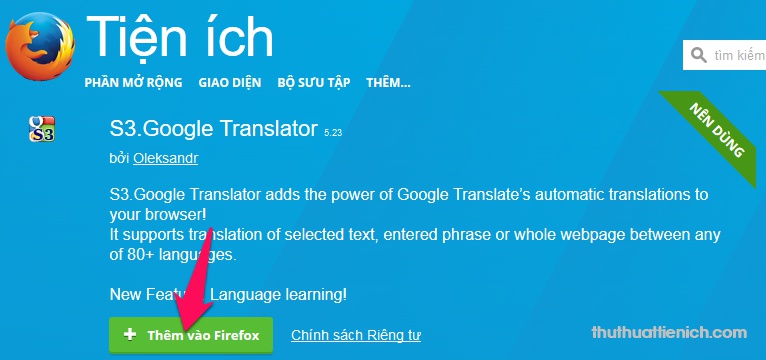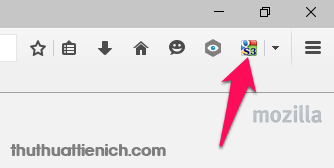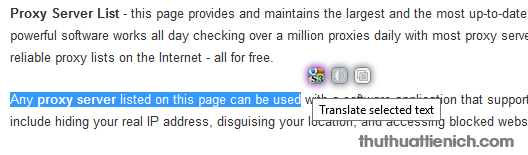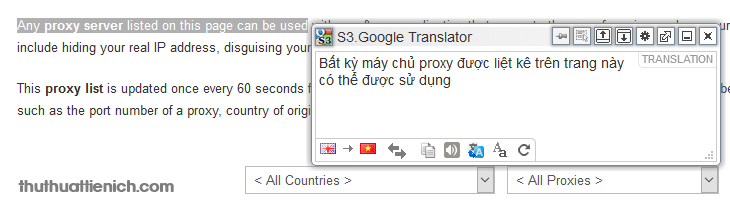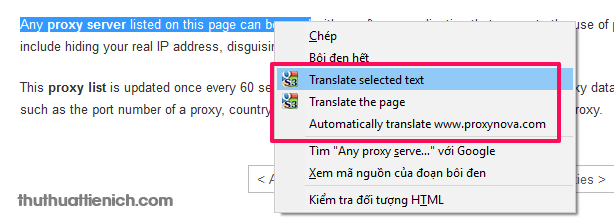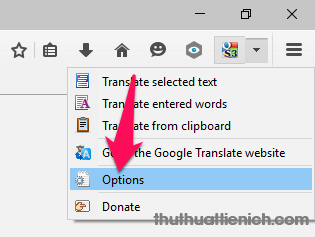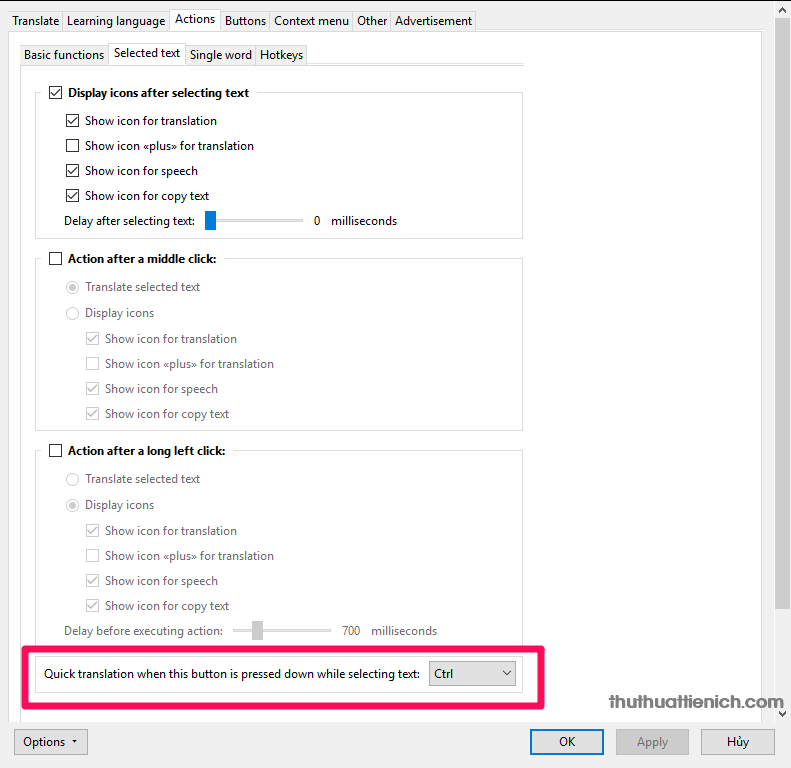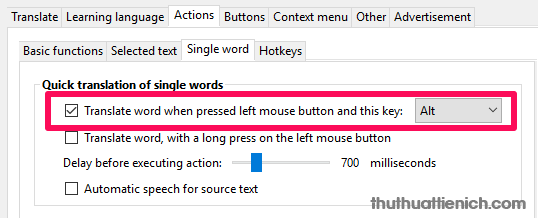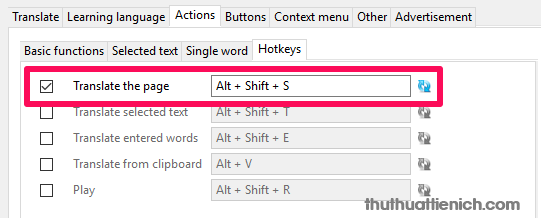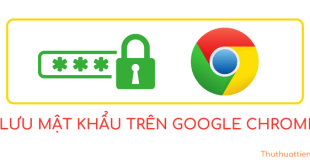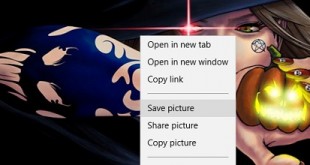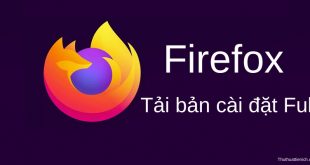Nếu bạn thường xuyên phải làm việc với các trang web tiếng nước ngoài hãy để Google dịch trợ giúp bạn bằng cách dịch văn bản trực tiếp trên mọi trang web.
Rất nhiều trang web đã hỗ trợ tiếng Việt, nhưng cũng có rất nhiều trang web bạn truy cập hàng ngày không hỗ trợ tiếng Việt hoặc chỉ hỗ trợ một phần. Một số tài liệu đọc trực tuyến cũng thường chỉ hỗ trợ tiếng Anh. Nếu tiếng Anh của bạn không tốt thì đã có Google dịch trợ giúp. Tuy nhiên cứ phải copy rồi paste vào Google dịch mỗi khi muốn dịch sao? Không, có cách khách nhanh hơn nhiều.
Hướng dẫn được thực hiện trên 2 trình duyệt web thông dụng nhất hiện nay là Google Chrome và Mozilla Firefox
Với trình duyệt web Google Chrome
Bước 1: Bạn nhấn vào liên kết này. Nhấn nút Thêm vào Chrome để cài đặt add-on Google dịch.
Bước 2: Sau khi cài đặt, bạn sẽ thấy biểu tượng của Google dịch góc trên cùng bên phải trình duyệt.
Bước 3: Để dịch một từ hoặc cụm từ bạn chỉ cần bôi đen, sau khi bôi đen sẽ xuất hiện biểu tượng của Google dịch. Bạn nhấn vào nó để dịch.
Bước 4: Lúc này sẽ xuất hiện cửa sổ dịch. Bạn có thể nhấn vào dòng Thêm nữa góc dưới bên phải cửa sổ này để mở trong Google dịch với nhiều thông tin hơn như cách phát âm, từ loại, từ liên quan…
Với các văn bản dài bạn phải dịch trên trang web của Google dịch. Cách làm nhanh như sau: bạn bôi đen văn bản muốn dịch sau đó nhấn chuột phải chọn Google dịch . Lúc này một tab mới sẽ mở Google dịch cùng với đoạn văn bản bạn chọn.
Dịch toàn bộ trang web bằng cách nhấn vào biểu tượng của Google dịch chọn Dịch trang này .
Ngoài ra bạn có thể cài đặt Google dịch theo cách của mình bằng cách nhấn chuột phải lên biểu tượng Google dịch chọn Tùy chọn .
Phần tùy chọn này cũng không có nhiều thiết lập. Chỉ có vài thiết lập cơ bản như:
- Ngôn ngữ chính của tôi: Mọi ngôn ngữ sẽ mặc định được dịch sang ngôn ngữ này.
- Dịch với của sổ bật lên: mặc định là lựa chọn 1 (hiển thị biểu tượng…) nhưng bạn có thể chọn lựa chọn 2 (Hiển thị cửa sổ bật lên ngay lập tức) để dịch ngay sau khi bôi đen từ, cụm từ.
Với lựa chọn Hiển thị cửa sổ bật lên ngay lập tức, bạn chỉ cần bôi đen cụm từ muốn dịch là hiện cửa sổ dịch ngay.
Đừng quên nhấn nút Lưu sau khi thay đổi bất cứ thứ gì.
Với trình duyệt web Firefox
Mặc dù không có tiện ích do chính Google phát triển nhưng vẫn có tiện ích được rất nhiều người dùng đánh giá tốt. Đó là tiện ích S3.Google Translator. Bạn nhấn vào liên kết này để tải về vào cài đặt.
Sau khi mở liên kết, bạn nhấn nút Thêm vào Firefox để cài đặt tiện ích.
Sau khi cài đặt, bạn sẽ thấy biểu tượng của S3.Google Translator góc trên cùng bên phải của trình duyệt.
Cách hoạt động của S3.Google Translator tương tự như Google dịch trên Google Chrome. Bạn chỉ cần bôi đen từ, cụm từ là sẽ xuất hiện biểu tượng của S3.Google Translator, nhấn vào để dịch.
Lúc này sẽ xuất hiện cửa sổ dịch với nhiều tùy chọn.
Ưu điểm của S3.Google Translator so với Google dịch trên Google Chrome đó là có thể dịch đoạn văn dài và rất dài mà không cần mở trang web của Google dịch.
Để dịch toàn bộ trang web, bạn nhấn chuột phải lên bất cứ vị trí nào trên trang web chọn Translate the page (chọn Automatically traslate xxx để luôn tự động dịch trang web xxx).
Một số tùy chọn hay cho S3.Google Translator:
Để mở cài đặt của S3.Google Translator, bạn nhấn chuột phải lên biểu tượng của S3.Google Translator chọn Options .
Dịch nhanh bằng cách nhấn một phím tùy chọn trong khi bôi đen văn bản. Chọn phím tắt này ở đây: Actions -> Selected text -> Quick translation when this button is pressed down while selecting text.
Dịch nhanh một từ bằng cách nhấn chuột trái + phím tắt. Bật tùy chọn này & chọn phím tắt tại: Actions -> Single word -> Translate word when pressed left mouse button and this key.
Dịch nhanh cả trang web với phím tắt, thiết lập tại: Actions -> Hotkeys -> Translate the page.
Chúc các bạn làm việc hiệu quả hơn với thủ thuật này.
 Thuthuattienich.com
Thuthuattienich.com